仕事でメールを使わないという方はいらっしゃいますか?
ほとんどの方は、メールを利用されていると思います。
弊社でも、社内はChatworkを使用していますが、対外的にはメールが今も欠かせません。
でも、メールを利用するといろんな問題が出てきます・・・
もちろんコミュニケーションの問題も出てきますが、意外と多いのがメール設定に関わるトラブル。
皆さん一度はこんなこと経験したことありませんか?
- メール送信ができない
- メール受信ができない
- 送受信の際に、変なエラー表示が出る
- 送ったはずのメールが届いていない
- エラーメールが返ってくる などなど
メールでお客さんや取引先とやり取りをしている方にとってメールのトラブルは、結構大問題です。
時間はとられるし、トラブルになりかねない悩みの種です。弊社でもお客様からよくメール設定に関わる問い合わせを頂きます。
この記事が、そんな悩みを少しでも解決し、業務の効率化につながれば嬉しく思います。
メーラーによって設定内容に多少のずれはありますが、ここを押さえておけば、メール設定のトラブルには対応できるというポイントをピックアップしました。
- まずはネットにつながっているかを確認する
あまりにも初歩的なミスですが、LANケーブルが抜けていたりすることがあったりするんです。
- どのメールアドレスがうまく動作しないのかを確認する
どのメールアドレスがうまく動作しないかを確認してください。
- エラー番号を調べましょう
エラー番号がわからない場合は症状を把握しましょう。
エラーが出ると、0x800CCC0Dなどのエラー番号が表示されます。インターネットでエラー番号を入力するとたくさんの対処方法がでてきます。そのエラー番号が何のエラーなのかをまず知りましょう。
- エラー番号に応じて各対応をする
エラー番号がわからない場合は症状に従って以下の対応をしてみましょう。
ネットで検索するとその対処方法が掲載されていますのでその手順通りにやってみてください。
大抵の対処方法としては以下のような内容が多いと思います。手順を読みながらやるのが苦手・・・という方も以下の内容を確認してみてください。
[送受信できない場合]
アカウント、パスワード、ホスト名の再設定をする
初歩的な打ち間違えでメールが送受信できていない可能性もあります。
コピーペーストでダメなときは、しっかりと目で見て手でパスワードを打ちましょう。
ポート番号を確認する
サーバーによって設定が違います。
●送信ポート:25 、587(弊社サーバーは587です)
●受信ポート:110
詳しくはご利用のサーバー会社に問い合わせてみましょう。
サーバー認証が必要にチェックが入っているかを確認する
各メーラーに「サーバー認証が必要」というチェック項目があります。
設定方法は各メーラーの仕様に従ってください。
アカウント、パスワード、ホスト名の設定情報がそもそも違う
設定している会社に聞きましょう。
[受信できない場合]
受信フォルダの容量を確認する
自分のメーラーの受信フォルダの容量を確認しましょう。
Outlookの場合は、2GBが限度になります。
メールサーバーの容量を確認する
大手ホスティングサービスを利用の方は管理画面があると思います。ログインし、そこでエラーが表示されるメールアドレスの容量を確認してみてください。
メールサーバーにたまった不要なメールは削除しましょう。
もしくは、サーバーにメールを保存しないようにしましょう。
メールがメールサーバーに詰まっていないかをチェックしましょう
一度に送れる容量を超えているメールが詰まっている場合があります。また、海外からのスパムメールがつまっていることもあります。
その時は、以下のようなフリーソフトを使用し、原因となるメールをメールサーバーから直接削除しましょう。
→MAIL DELETER
(ダウンロード)http://www.vector.co.jp/soft/win95/net/se093576.html
(使用方法)http://www.ocn.ne.jp/myhosting/inquiry/deleter.html?mh(OCN参照)
[送信できない場合](MAILER-DAEMONからエラーメールが帰ってくる)
添付データがサーバー指定の容量をオーバーしていないかを確認する
よくあるのが添付データの容量オーバーです。
メール受信が何MBまで出来るかをサーバー会社に確認しましょう。
送信SMTPサーバーの設定をしているかを確認する
サーバーによっては、受信サーバーと送信サーバーの設定情報が違う場合があります。
その場合は、送信サーバーにもサーバー名とアカウント、パスワードを設定してあげる必要があります。
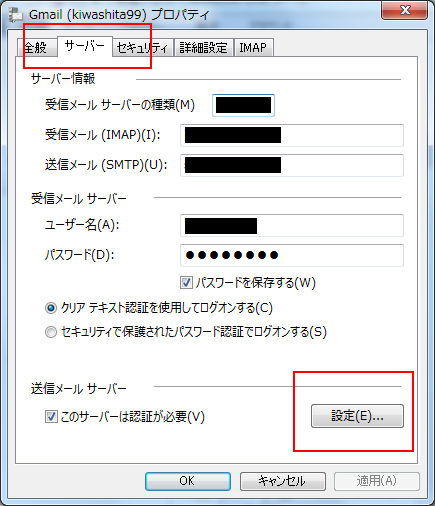
↓ 設定を押すとこんな画面が出ます ↓
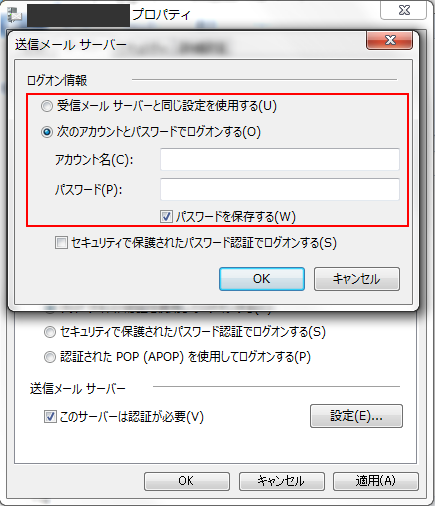
例はwindows livemailです。
宛先を間違いていないかを確認する
宛先に不要な記号が入ったりしていませんか?
送信先のプロバイダやホスティングサービスに迷惑メール扱いやブラックリスト扱いされていないかを確認する
もし、サーバーが危険なサーバーとみなされている場合は、その解除をしなければなりません。各ホスティングサービスやプロバイダの方法に従ってください。
【まとめ】
エラー番号やエラーメールを見るとあせってしまいがちですが、まずは、エラー番号を見てネットでしらべてみることが必要です。
次に設定を再確認し(ポート番号、アカウント、パスワード、サーバーなど)、それでもダメであれば外的な要因を疑ってみることが必要になります。
どんなサーバやプロバイダ、ホスティングサービスを利用してもメーラーを使用する限り、メール設定やメールのトラブルは避けられないと思います。サーバー設定との相性もありますし、サーバーがたくさんの危険にさらされているのも事実です。それは、大手でも小さなサーバーでも同じです。
サーバーは、日々外部からのアタックを受けていますし、サーバーは毎日落ちています。その落ちている時間が長いか短いかという差のようです。
これからは、メーラーを使わない、もしくはメールを使わないという選択肢も模索する必要があると思います。
【メーラーを使わないという選択肢】
Google Workspaceを利用し、独自ドメインで受信する方法
Google Workspaceを利用するとメールのトラブルはほとんどありません。
サーバーはGoogleのサーバーを利用していますが、独自ドメインでメールを利用できますし、スマホでいつでもどこでもメールの送受信ができます。
独自ドメインのメールアドレスからGmailに転送をかけている方も多いですが、結構トラブルが多かったりします。
なかには、Gmailから返信すると迷惑メール扱いで受信してくれないプロバイダもありますのが、そのようなトラブルもなくなります。
もちろん、転送設定をする必要もなくなります。
▼Google Workspace
https://workspace.google.com/intl/ja/
【メールを使わないという選択肢】
メールを使用せず、クラウドのチャットサービスを利用する方法
弊社でも利用しているChatworkというサービスがあります。
私が使用して便利だなと思った機能は以下のようなものです。
- データ送受信が楽。 添付ではなく、ドラッグするだけで簡単にアップ。
- グループがつくれる。 お客さんのweb担当者とグループを作り、アフターフォローや質問を受けたりしています。
- タスク管理ができる。 いつまでにこの作業をしてほしいというのが一目でわかります。
- スマホでもできる。 LINEやショートメールのような感覚でできます。
まずは、無料の個人アカウントからの利用をおすすめします!
▼Chatwork
10分で読める!小さな会社の成長物語

地方の小さな企業が、デジタル化を通じて新しい未来を築く過程を描いた物語です。アールとの出会いを通じて、課題を解決し成長していく姿は、同じような境遇の企業様にとってのヒントになるはず。ご一読ください。





